wpsPPT中制作数字与矩形融为一体的效果
1、在开始选项卡中点击文本框,选择其中的横向文本框。

2、文本框中输入一个数字,调整大小、字体和颜色。

3、在插入选项卡中点击形状,选择其中的矩形,在页面上绘制出矩形。
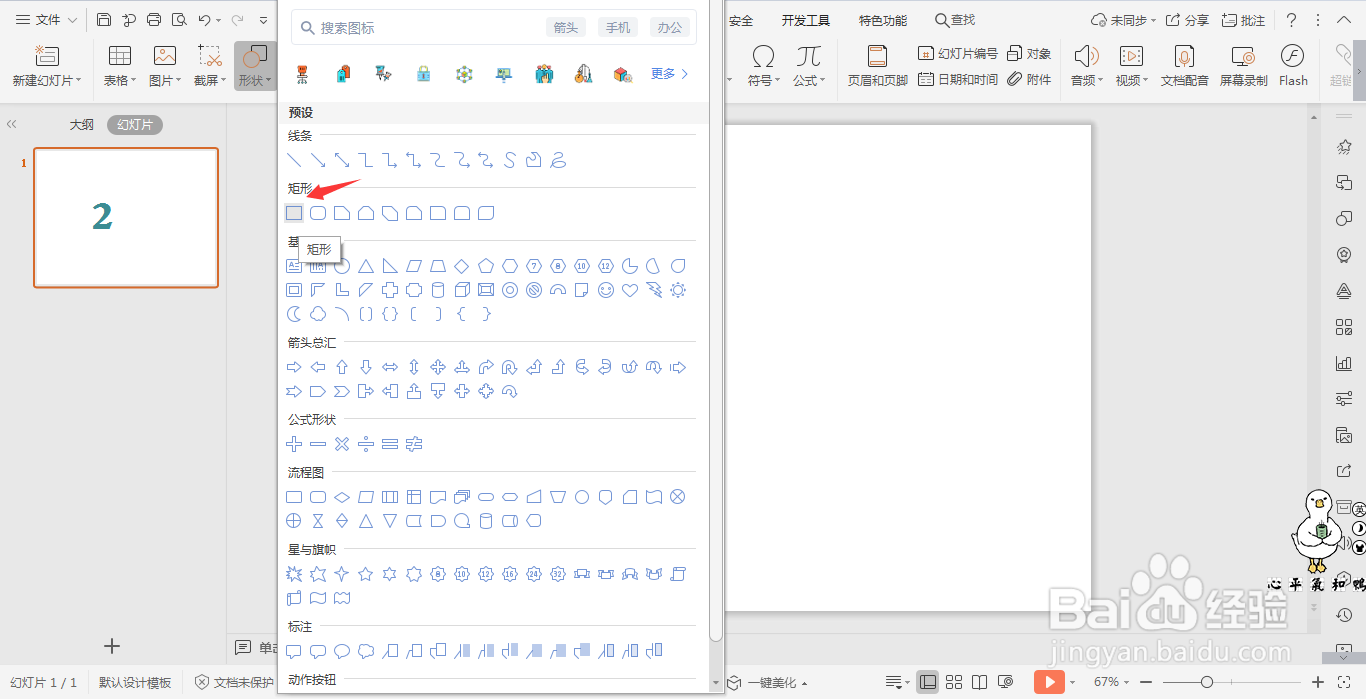
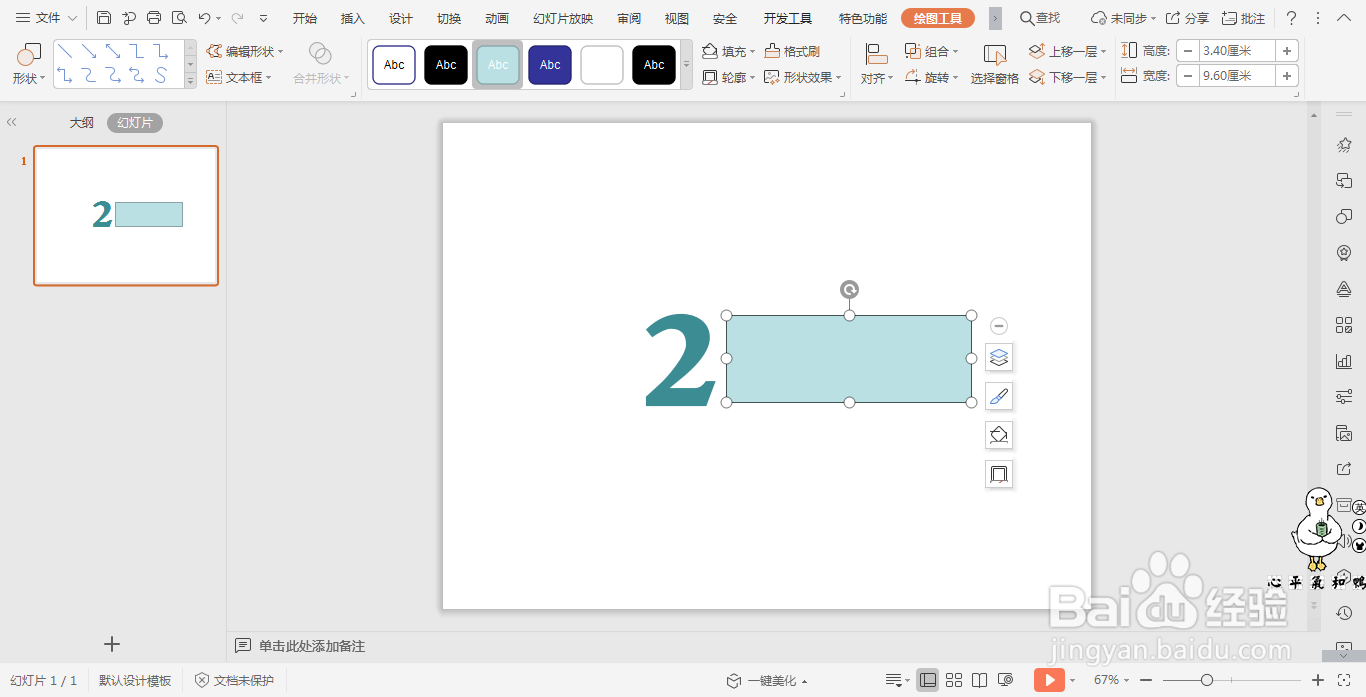
4、选中矩形,鼠标右键“编辑顶点”,拖动矩形与数字重叠。

5、选中矩形,鼠标右键“置于底层”,并填充上合适的颜色。
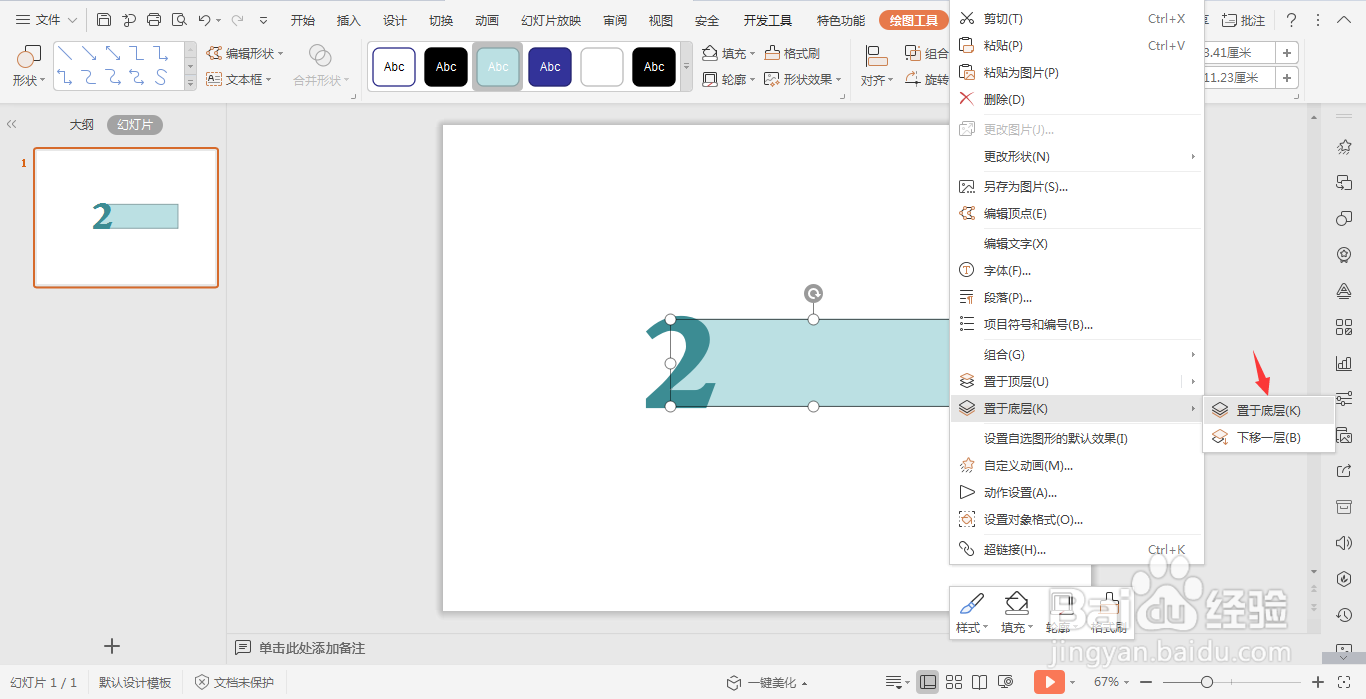
6、选中文本,鼠标右键“设置对象格式”,选择形状选项,点击效果,在阴影中选择“向右偏移”的阴影效果。

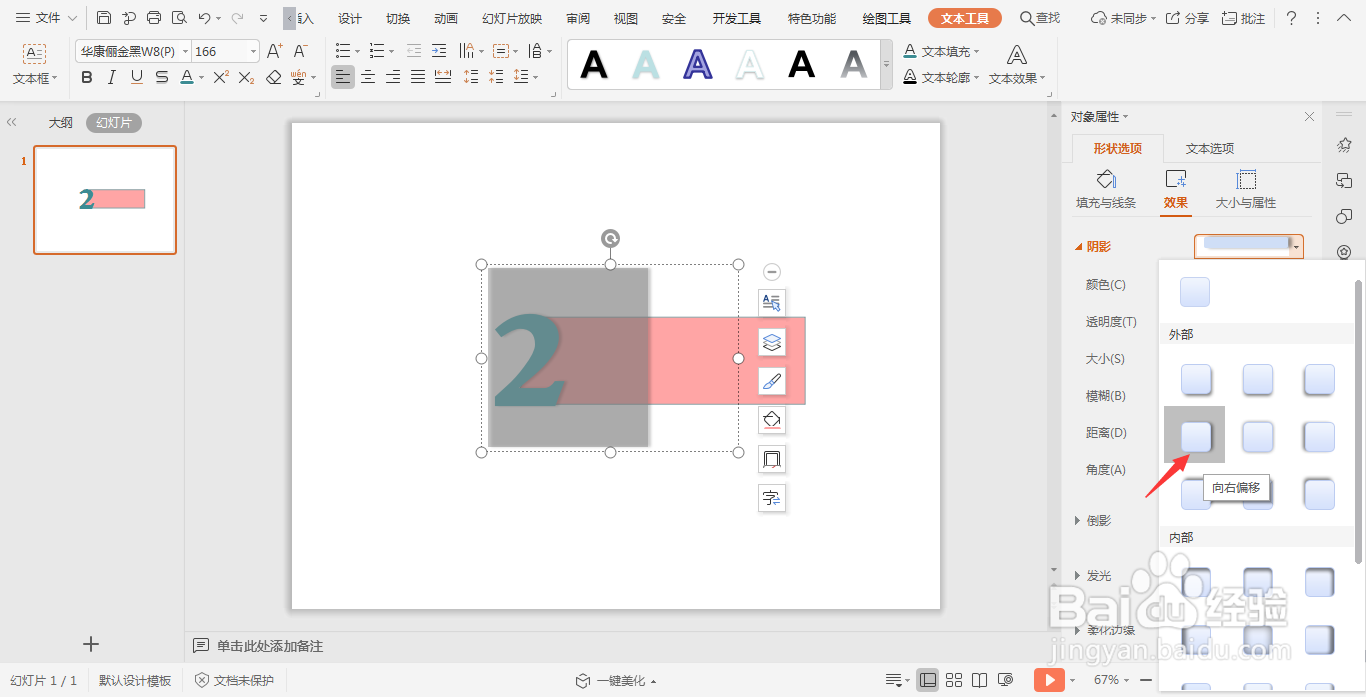
7、这样数字与矩形融为一体的效果就制作出来了。

声明:本网站引用、摘录或转载内容仅供网站访问者交流或参考,不代表本站立场,如存在版权或非法内容,请联系站长删除,联系邮箱:site.kefu@qq.com。
阅读量:51
阅读量:145
阅读量:81
阅读量:158
阅读量:33